一份PPT中不可能沒有文字,選擇合適的字體可以瞬間提升整個作品的質感。然而關於字體使用,很多小伙伴都有類似的煩惱:
“PPT裡到底有哪些好用的字體?”
“我裝了幾百個字體,可完全不知道用哪個!”
怎麼辦呢?
今天我們就來聊一聊PPT設計時,用最少的字體發揮最強的效果。
01
字體的基本知識
在真正學習運用字體前,首先來認識一下字體的基本知識,PPT字體的運用只有在“常識”這個大框架下,才能準確無誤。
❶襯線體和無襯線體
字體分為襯線體和無襯線體。襯線體指的是在筆劃開始和結束的地方有修飾的字體,襯線體的特點是筆劃的粗細不一致,如TimesNewRoman、Georgia、宋體等都是襯線體。無襯線體則沒有過多的修飾,而且筆劃粗細保持一致,如Verdana、Arial、黑體等都是無襯線體。
如下圖所示,是襯線體與無襯線體的區別。

在製作PPT時,建議選擇無襯線體。因為無襯線字體粗細一致,顯得簡潔乾淨。 在投影時,無襯線體由於沒有過細的筆鋒,會顯示更加清晰,方便遠距離觀眾的觀看。
如下圖所示的兩頁PPT,第一頁使用了襯線體,這讓文字辨認有些困難。修改成第二頁的無襯線體後,文字清晰明朗多了。
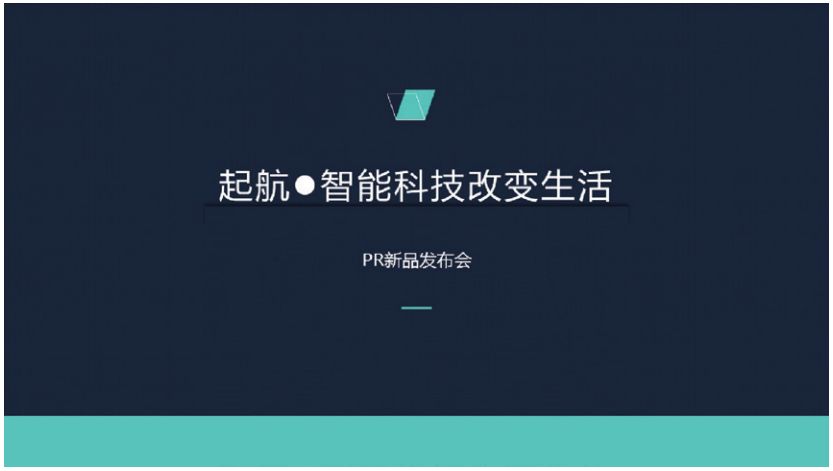
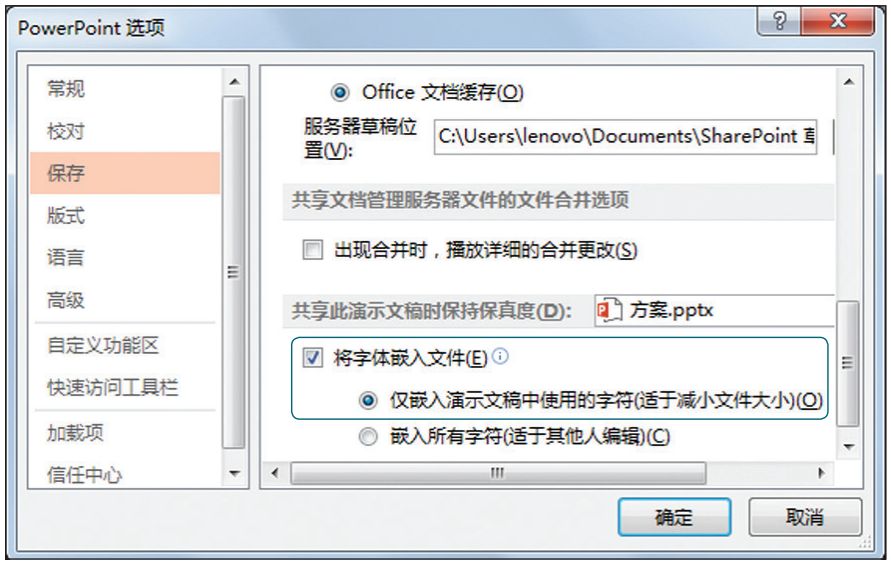
❷字體顯示問題
為PPT中的文字選擇某些字體後,文字變成空白或是不能正常顯示。這並不是計算機出了問題,而是有的字體只設計了特定的文字能顯示,當輸入的文字不是該字體庫中存在的字體時,就會顯示不正常。 所以在選擇字體時,應該選擇那些能保證文字清晰顯示的字體,而不是為了標新立異,選擇不常用的字體。
除了上述情況外,PPT文件還可能因為換了計算機,而這台計算機中沒有安裝相應字體而使字體不能正常顯示。這種情況下可以有3種解決方法,一是將字體嵌入文件中,二是將字體轉換成圖片放到幻燈片頁面中,三是將PPT保存為PDF文件。第三種方法只需要在保存時選擇文件類型即可,下面介紹另外兩種方法。
打開【PowerPoint選項】對話框,切換到【保存】選項卡下,選中【將字體嵌入文件】複選框及下方的第一個單選按鈕即可將文件中所使用的字體嵌入文件中,如下圖所示。
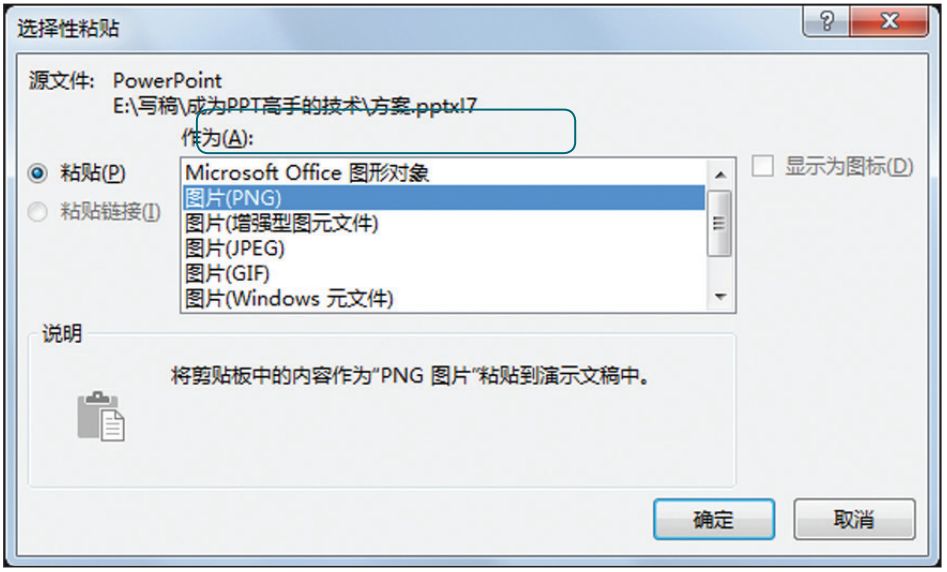
如果想在製作PPT時,將字體轉換成圖片,可以通過以下操作步驟來實現。
步驟01選擇設置好的字體,按【Ctrl+C】組合鍵進行複制。
步驟02選擇【粘貼】→【選擇性粘貼】選項,打開下圖所示的對話框,選擇【圖片(PNG)】選項,最後單擊【確定】按鈕關閉對話框。

步驟03此時字體就會以圖片的方式進行複制粘貼,刪除原來的文字型字體,保留圖片字體即可,效果如下圖所示。
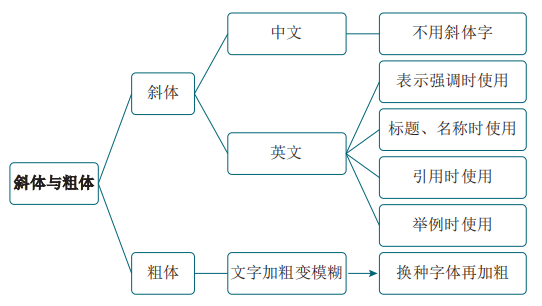
❸ 斜體與粗體
記住兩個原則:不要使用中文斜體字,字體加粗後不能顯得模糊。
首先拿斜體字來說,有的人為了突出中文字體的與眾不同,會使用斜體,其實這是錯誤的。斜體字的起源是手寫體,是用於西文字體的。而隨著計算機的普及,中文國家的計算機也可以設置文字的傾斜。但是漢字傾斜只是單純地將正方形文字改為平行四邊形的“假傾斜體”,事實上中文傾斜不僅沒有特定的含義,而且讓文字變得難以辨認。
其次來談粗體字,計算機會簡單粗暴地通過拉扯文字使其傾斜,同樣也會簡單粗暴地讓文字加粗。但是不同字體的比例和粗細也不同,如果只是公式般地進行加粗處理,有的字體就會變得模糊。如果某類字體加粗後,變得模糊,說明該字體不適合加粗,此時的正確做法是換種字體再加粗。
在PPT中使用斜體和粗體的原則,其總結如下圖所示。

不恰當的加粗會讓字體模糊,中文傾斜會破壞字體原有的結構和美感。具體的效果如下圖所示。其中需要說明的是,文字加粗變模糊指的是字體的某些結構“糊”在一起,如“模”字不恰當加粗後,左邊的“木”字旁下面的筆劃已經“黏”在一起了,而更改字體再加粗後,則沒有這種現象。

02
字體的氣質
在設計PPT時,為了突出主題,增強表現效果,或者是具有藝術性,需要選擇與主題、文字內容氣質相符合的字體。下面來看幾個典型的例子。
❶ 硬朗、剛勁氣質——黑體、微軟雅黑
諸如黑體、微軟雅黑這類簡潔的無襯線字體,具有硬朗、剛勁的氣質。通常用於標題字體,或者是科技公司的PPT中。這種氣質的字體透露著理性與執著,能昇華代表力量、希望、決心的主題。

如上圖所示,是科技公司的一頁PPT,文字使用了微軟雅黑字體,簡潔有力,文字內容與字體氣質相得益彰。
❷ 浪漫、文藝氣質——幼圓、漢儀
為了襯托具有浪漫色彩的主題,在不影響閱讀的前提下,可以選擇襯線體,因為襯線體的藝術性更高。這類字體的筆劃往往不是橫平豎直的,但是它們別具一格的設計能烘托氛圍。

如上圖所示,使用了漢儀類字體,文字與主題十分搭配。但是如果文字換成黑體字,將失去夢幻色彩。
❸ 古典、飄逸氣質——毛筆字體
毛筆類字體具有古典、飄逸氣質,適合用在水墨風格的PPT中,常用來突出表現有古風類主題內容。
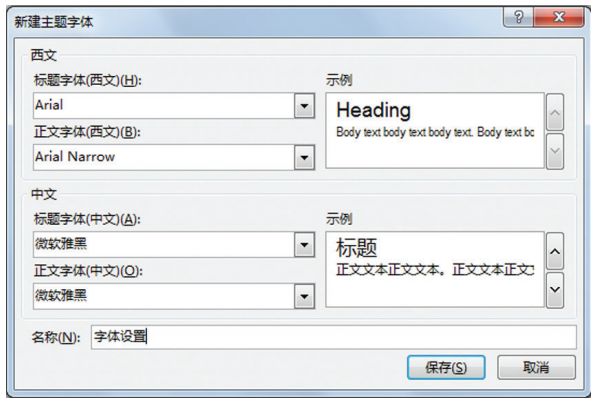
如上圖所示為PPT選擇毛筆字體,文字與內容互相配合。
03
經典字體搭配
一份完整的PPT往往是由3種以內的字體互相搭配的,字體搭配與色彩搭配一樣,恰當的搭配能使頁面發揮出最佳效果。
為了提高PPT的製作效率,可以預先設置好字體搭配。其方法是在PowerPoint2016工作界面中【設計】選項卡下【變體】組中的【字體】下拉菜單中,選擇【自定義字體】選項,打開如下圖所示的【新建主題字體】對話框。在該對話框中,設置好這份PPT中文和英文標題及正文字體,避免在製作過程中,反複調整字體。

下面總結一些常用的且效果較佳的搭配方式。
❶ 微軟雅黑(加粗)+微軟雅黑(常規)——商務PPT
微軟雅黑是系統自帶且美觀、簡潔的字體,這種字體是無襯線字體,文字顯示清晰,又不像宋體那樣太過普通。微軟雅黑字體的粗細搭配可以用在商務型PPT中,呈現出簡潔、大氣的美感。對於新手來說,在不具備良好審美的前提下,使用這種字體搭配也是保險的做法。如下圖所示,中文標題和正文都是微軟雅黑字體,保持了高度統一性。

❷ 方正正中黑簡體+方正正黑簡體——政務PPT
方正正中黑簡體和方正正黑簡體這兩種字體搭配效果能讓PPT界面清晰、嚴整、明確,非常適合政府、事業單位公務匯報等較為嚴肅場合下的PPT,效果如下圖所示。
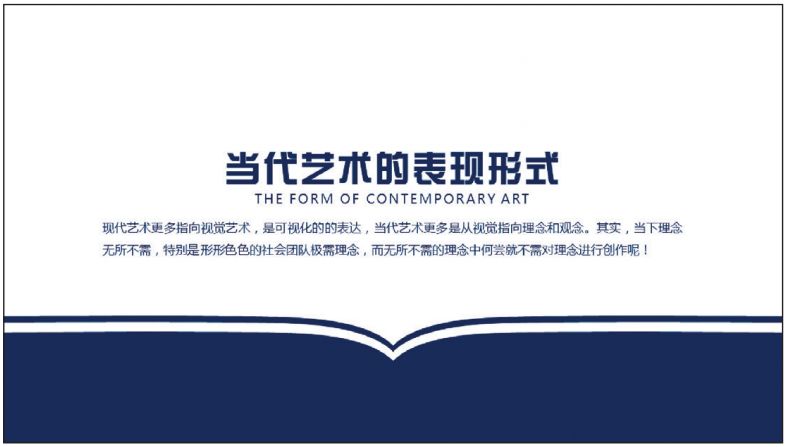
❸ 漢儀綜藝體簡+微軟雅黑——學術PPT
漢儀綜藝體簡和微軟雅黑字體搭配,既不失嚴謹又不會顯得太刻板,適合用在學術報告、論文、教學課件等類型的PPT中。 如下圖所示是學術報告PPT,標題和正文分別使用了漢儀綜藝體簡和微軟雅黑字體。
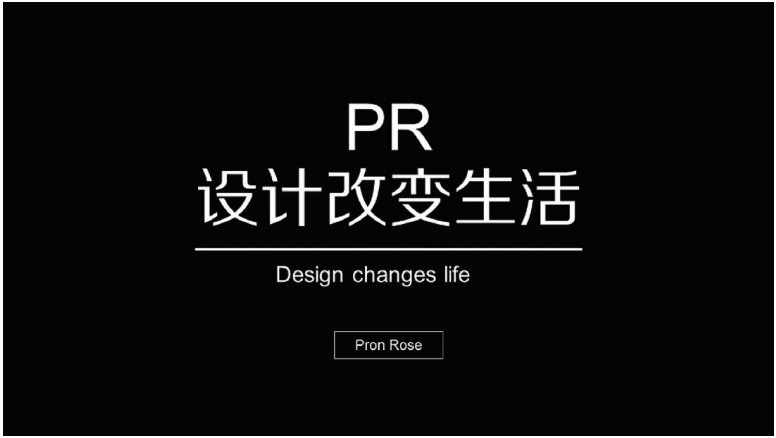
❹ 方正正黑簡體+Arial——時尚PPT
在PPT中添加英文能有效提升時尚感,在這種情況下,中文使用方正正黑簡體,英文使用Windows系統自帶的Arial字體,可以使PPT頁面時尚、大方。 如下圖所示,是這兩種字體搭配使用的效果,英文使用Arial字體後,會變得圓潤,而方正正黑簡體的中文則顯得有棱角,兩者搭配呈現出藝術感。
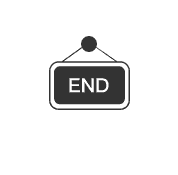
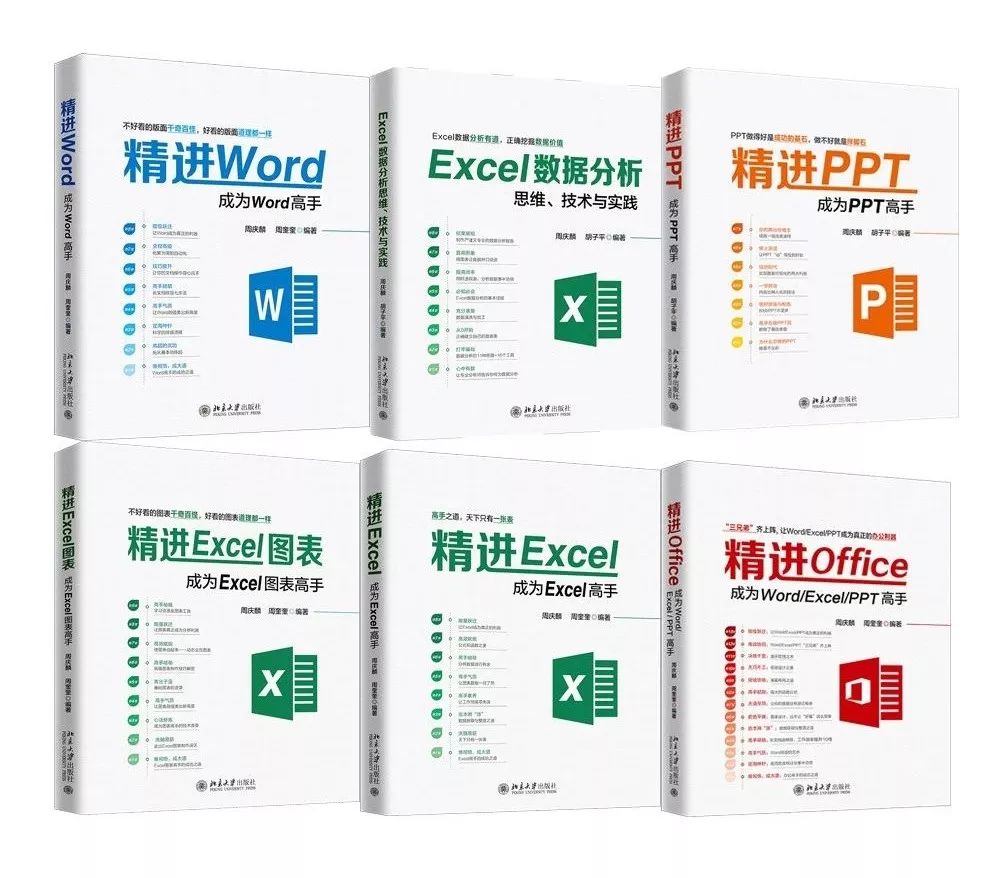
---------------------------------------------------------------------
▼
推薦新書
《精進系列》
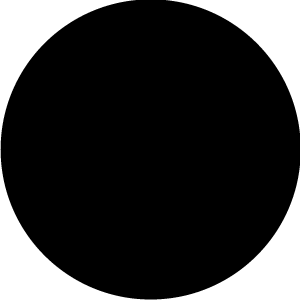
讓Word/Excel/PPT成為真正的辦公利器!
購買地址:
點擊左下文末“閱讀原文”,可至京東圖書在線選購。
文章為用戶上傳,僅供非商業瀏覽。發布者:Lomu,轉轉請註明出處: https://www.daogebangong.com/zh-Hant/articles/detail/The%20PPT%20font%20this%20person%20uses%20is%20so%20ugly.html

 支付宝扫一扫
支付宝扫一扫 
评论列表(196条)
测试